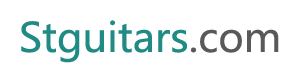Cómo crear un libro de cocina que utiliza Word

Libros de cocina tienen una manera de unir a las personas en cualquier ocasión. Si usted tiene una serie de recetas que ha realizado en los últimos años, no perderlos. Puede pasar las recetas secretas a sus hijos y nietos con un libro de cocina. Microsoft Word le ayuda a crear libros de cocina, simples o complejas que se basan en cualquier tema. Puede incluir imágenes prediseñadas de la galería o añadir sus propias fotos, y el uso de estilos, numeración de las páginas de la Palabra y la tabla de contenido.
Instrucciones
Creación de libro de cocina
1 Abrir un nuevo documento en Microsoft Word.
2 Escriba el título, los ingredientes y las instrucciones para cada receta que desee incluir.
3 Separar cada receta por grupo, tales como aperitivos o ensaladas, enumerando cada receta por orden alfabético según el grupo.
4 Coloca el cursor donde desea añadir imágenes. Seleccione la pestaña "Insertar" y vaya al grupo de "Ejemplos". Para recuperar una foto, haga clic en "Imagen" y haga doble clic en la imagen que le gustaría utilizar. Para recuperar un clip, haga clic en "Clip Art". La Galería de imágenes se abre a la derecha. Escriba una palabra clave, como "comida" en la "búsqueda de" campo y pulse "Enter". Seleccionar un clipart de los resultados.
5 Ir a la ficha "Insertar" y "Encabezado y pie de página" grupo para insertar números de página. Seleccione "Número de página" y "Final de página" y elegir un estilo de número de página.
6 Ir a la ficha "Insertar" y el grupo "Páginas" para insertar una portada. Haga clic en "Página" y elegir un estilo de portada de la galería. En la portada se añade automáticamente a la primera página. Personalizar la portada con un título y el nombre del autor.
formato libro de cocina
7 Mantenga pulsada la tecla "Ctrl" mientras selecciona los títulos (por ejemplo, "aperitivos" y "postres") para cada grupo en el libro de cocina.
8 Ir a la pestaña "Inicio" y haga clic en el "Estilos" cuadro de diálogo lanzador en la parte inferior del grupo "Estilos". Los "estilos" carga la ventana. Elige "Título 1" de la ventana "Estilos" para dar formato a los títulos seleccionados. Haga clic en la flecha al lado de "Título 1" y "Modificar" para personalizar el estilo. Elija su estilo preferido en el cuadro de diálogo "Modificar el estilo" y haga clic en "Aceptar".
9 Mantenga pulsada la tecla "Ctrl" mientras selecciona el nombre de cada receta en el libro de cocina.
10 Ir a la ventana "Estilos" y seleccione "Título 2" Haga clic en la flecha y "Modificar" para personalizar el estilo aplicado al nombre de cada receta.
11 Ir a la página dos del libro de recetas. Pulse la tecla "Ctrl" + "Enter" para insertar un salto de página.
12 Volver a la página dos y seleccione la pestaña "Referencias". Seleccione "Tabla de Contenidos" y "Insertar tabla de contenido" del grupo "Tabla de Contenidos" para añadir una tabla de contenidos. Aparece el cuadro de diálogo "Tabla de Contenidos".
13 Comprobar los "números de página" y "Alinear a la derecha los números de página." Vaya a la sección "General". Seleccione un formato para la página de índice de la lista desplegable "Formatos". Para agregar un líder, seleccione uno de la lista desplegable "de tabulación". Cambiar "Mostrar niveles" a "2", ya que el libro de cocina sólo incluye dos tipos de partidas y haga clic en "Aceptar".
14 Haga clic en el botón "Guardar" en la barra de acceso rápido. Se abre el "Guardar como" cuadro de diálogo. Nombre del libro de cocina y haga clic en "Guardar". Su libro de cocina se guarda.